Quản Trị Mạng - Hiện tại, Twitter vẫn đang là một mô hình mạng xã hội hấp dẫn, phổ biến và thu hút khá nhiều người sử dụng. Nhưng sau nhiều lần cải tiến, Twitter ngày càng trở nên đơn điệu với các thông tin chủ yếu dưới dạng text, và do vậy, ý tưởng thao tác với Twitter qua chức năng Terminal trong Linux đã nảy sinh. Trong bài viết dưới đây, chúng tôi sẽ hướng dẫn các bạn những thao tác cơ bản để thực hiện quá trình này.
Cụ thể, tại đây chúng ta sẽ sử dụng công cụ Twidge – là 1 ứng dụng client của Twitter dành cho Linux Command Line. Thực chất có rất nhiều các chương trình client tương tự như vậy, nhưng Twidge là đơn giản và dễ sử dụng nhất.
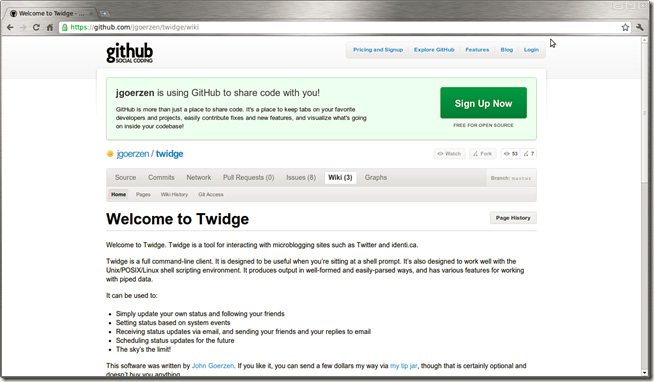
Các bạn có thể tham khảo thông tin chi tiết về Twidge tại đây. Trang wiki này có đường dẫn trực tiếp tới mã nguồn, các gói cài đặt hỗ trợ Debian và Arch Linux. Tùy từng hệ thống của bạn mà chọn phiên bản tương ứng, trong bài thử nghiệm này chúng tôi sử dụng gói hỗ trợ dành cho Debian và cài đặt trên Ubuntu. Và dưới đây là 2 cách cơ bản.
1. Gán thêm Repositories và tiến hành cài đặt qua Command Line:
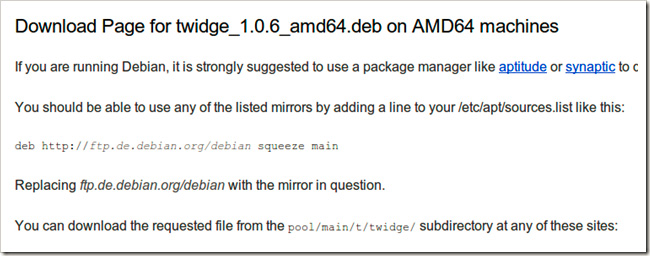
Để thực hiện việc này, các bạn có thể chỉnh sửa danh sách Repositories bằng việc mở Terminal và gõ lệnh:
$ sudo gedit /etc/apt/sources.list
Và repository sẽ được gán vào file sources.list để tìm phiên bản ổn định mới nhất với cú pháp squeeze. Ví dụ như sau:
deb http://ftp.de.debian.org/debian squeeze main
Lưu repository vào sources.list để có thể download Twidge. Nếu muốn cài đặt từ dòng lệnh, các bạn tiếp tục gõ lệnh:
$ sudo apt-get update
$ sudo apt-get install twidge
Tại thời điểm này, Twitter đã sẵn sàng cho việc cài đặt. Mặt khác, nếu bạn muốn sử dụng phương pháp khác thân thiện hơn, theo kiểu giống như Windows thì tiếp tục làm theo hướng dẫn bên dưới.
2. Tải và cài đặt gói hỗ trợ Debian:
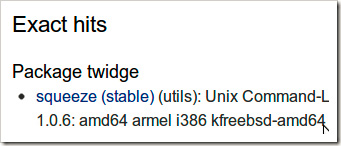
Giả sử rằng chúng ta đang sử dụng Ubuntu, hãy tìm đường dẫn tới các gói cài đặt hỗ trợ Debian trên trang wiki của Twidge. Tại thời điểm của bài viết này, phiên bản mới nhất là squeeze:
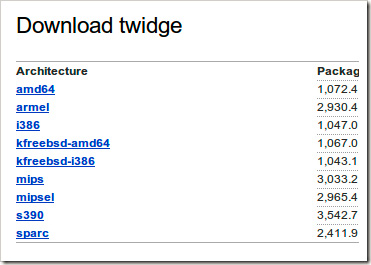
Đồng thời, tại đây cũng có sẵn nhiều phiên bản phù hợp với nhiều cấu hình phần cứng khác nhau. Hầu hết mọi người đều chọn i386 hoặc amd64:
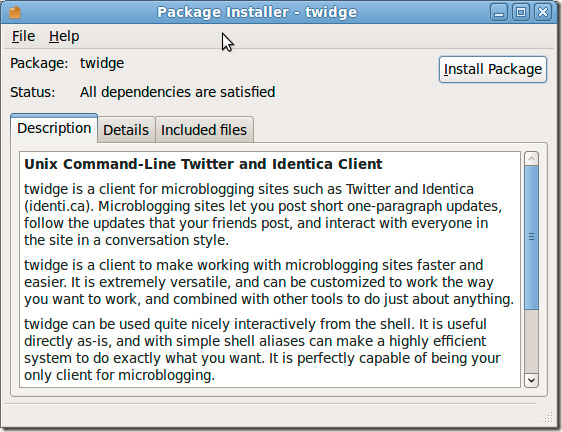
Kích đúp vào file vừa tải về và cài đặt như bình thường:
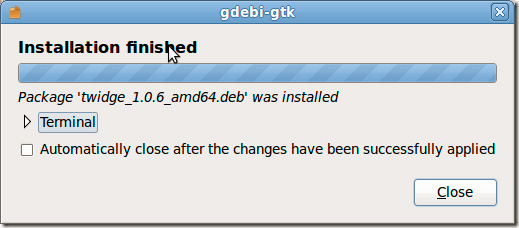
Nhưng hãy lưu ý 1 điều rằng việc cài đặt theo cách này thì sẽ không thể thực hiện được quá trình cập nhật trực tiếp từ repository. Do vậy nếu có thông tin mới nào từ Twitter, thì bạn lại phải download và cài đặt lại từ đầu.
Thiết lập và cấu hình Twidge:
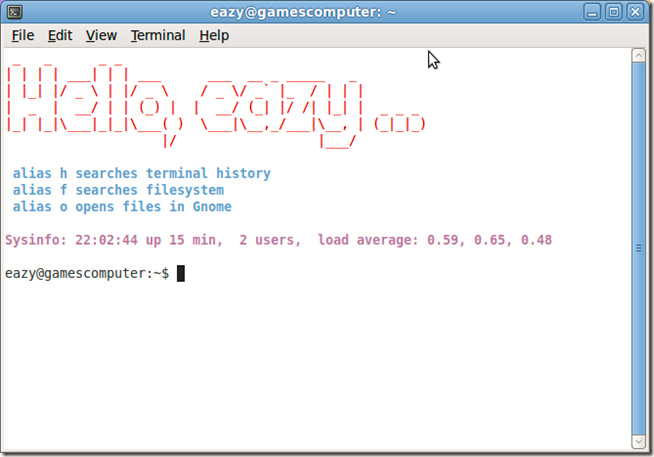
Mở Terminal, và gõ lệnh:
$ twidge setup
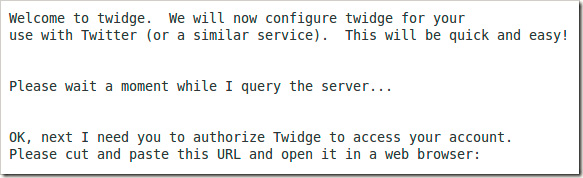
Twidge sẽ thực hiện quá trình xác nhận, tạo đường dẫn bảo mật tới trang xác thực ứng dụng của Twitter. Nhấn vào đó để mở bằng trình duyệt:
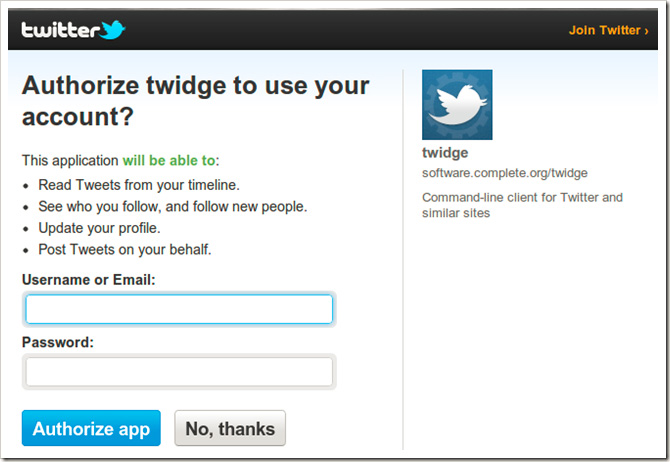
Điền thông tin tài khoản của bạn và nhấn Authorize:
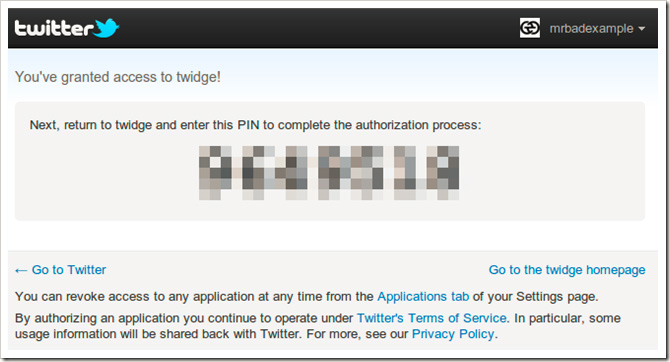
Tại bước này, bạn sẽ nhận được số PIN, copy vào Terminal để sử dụng:
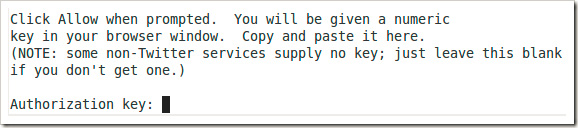
Khi mã PIN được xác nhận chính xác:

Về cơ bản là chúng ta đã hoàn tất việc thiết lập Twidge. Để tiếp tục, các bạn hãy tham khảo trang Man của Twidge:
$ man twidge
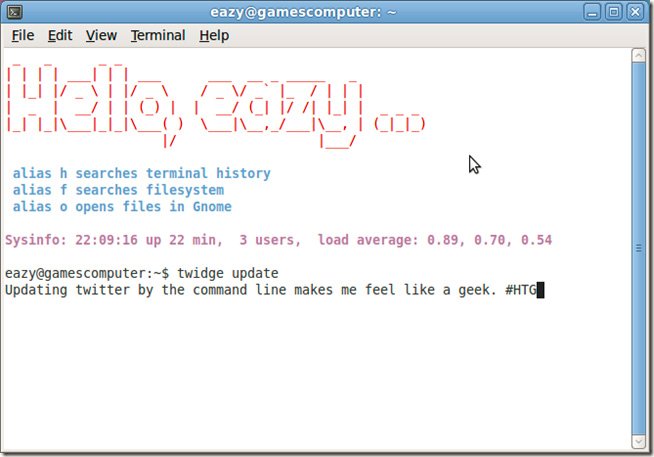
Các bạn có thể thiết lập tính năng cập nhật của Twitter qua ứng dụng client này bằng lệnh:
$ twidge update
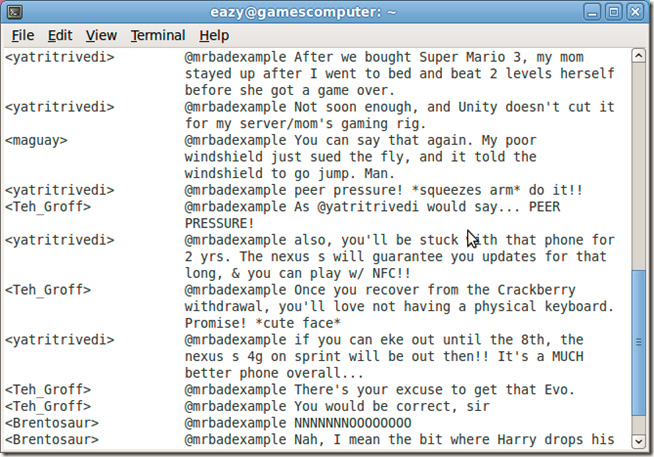
Tương tự như vậy, kiểm tra thông tin @replies với cú pháp lệnh:
$ twidge lsreplies
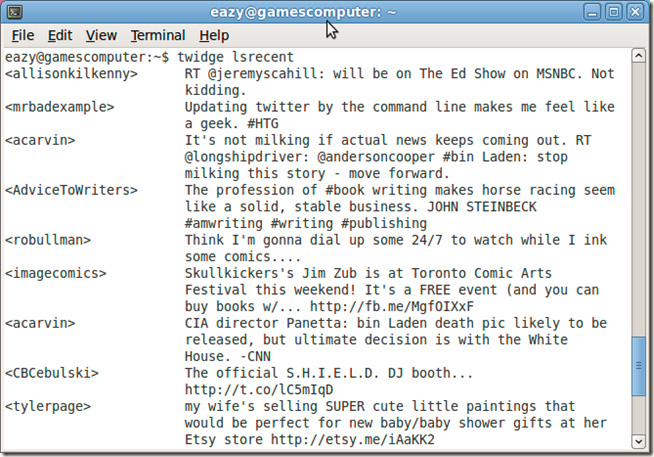
Và đây là câu lệnh để xem các bản cập nhật gần đây nhất của Twitter:
$ twidge lsrecent
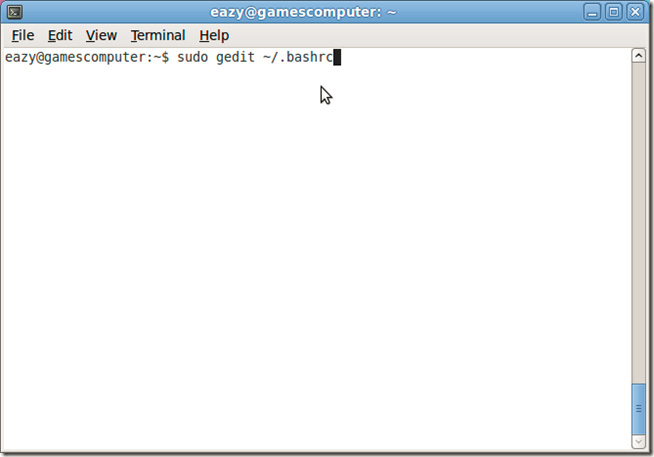
Nhưng dù sao đi nữa thì đây vẫn là Linux, tại sao chúng ta phải lãng phí thời gian để gõ những câu lệnh dài “lê thê” trong khi có thể tạo alias trong file .bashrc:
$ sudo gedit ~/.bashrc
Sau đó hãy thêm:
alias tweet=”twidge update”
alias replies=”twidge lsreplies”
alias recent=”twidge lsrecent”
Sau đó, lưu thay đổi và đóng ứng dụng gedit lại. Các alias của tweet, replies và recent sẽ thực hiện đầy đủ chức năng của chúng:
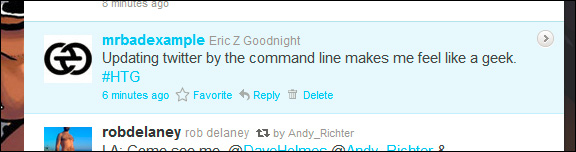
Chúc các bạn thành công!
 Công nghệ
Công nghệ  AI
AI  Windows
Windows  iPhone
iPhone  Android
Android  Học IT
Học IT  Download
Download  Tiện ích
Tiện ích  Khoa học
Khoa học  Game
Game  Làng CN
Làng CN  Ứng dụng
Ứng dụng 





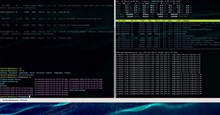










 Linux
Linux  Đồng hồ thông minh
Đồng hồ thông minh  macOS
macOS  Chụp ảnh - Quay phim
Chụp ảnh - Quay phim  Thủ thuật SEO
Thủ thuật SEO  Phần cứng
Phần cứng  Kiến thức cơ bản
Kiến thức cơ bản  Lập trình
Lập trình  Dịch vụ công trực tuyến
Dịch vụ công trực tuyến  Dịch vụ nhà mạng
Dịch vụ nhà mạng  Quiz công nghệ
Quiz công nghệ  Microsoft Word 2016
Microsoft Word 2016  Microsoft Word 2013
Microsoft Word 2013  Microsoft Word 2007
Microsoft Word 2007  Microsoft Excel 2019
Microsoft Excel 2019  Microsoft Excel 2016
Microsoft Excel 2016  Microsoft PowerPoint 2019
Microsoft PowerPoint 2019  Google Sheets
Google Sheets  Học Photoshop
Học Photoshop  Lập trình Scratch
Lập trình Scratch  Bootstrap
Bootstrap  Năng suất
Năng suất  Game - Trò chơi
Game - Trò chơi  Hệ thống
Hệ thống  Thiết kế & Đồ họa
Thiết kế & Đồ họa  Internet
Internet  Bảo mật, Antivirus
Bảo mật, Antivirus  Doanh nghiệp
Doanh nghiệp  Ảnh & Video
Ảnh & Video  Giải trí & Âm nhạc
Giải trí & Âm nhạc  Mạng xã hội
Mạng xã hội  Lập trình
Lập trình  Giáo dục - Học tập
Giáo dục - Học tập  Lối sống
Lối sống  Tài chính & Mua sắm
Tài chính & Mua sắm  AI Trí tuệ nhân tạo
AI Trí tuệ nhân tạo  ChatGPT
ChatGPT  Gemini
Gemini  Điện máy
Điện máy  Tivi
Tivi  Tủ lạnh
Tủ lạnh  Điều hòa
Điều hòa  Máy giặt
Máy giặt  Cuộc sống
Cuộc sống  TOP
TOP  Kỹ năng
Kỹ năng  Món ngon mỗi ngày
Món ngon mỗi ngày  Nuôi dạy con
Nuôi dạy con  Mẹo vặt
Mẹo vặt  Phim ảnh, Truyện
Phim ảnh, Truyện  Làm đẹp
Làm đẹp  DIY - Handmade
DIY - Handmade  Du lịch
Du lịch  Quà tặng
Quà tặng  Giải trí
Giải trí  Là gì?
Là gì?  Nhà đẹp
Nhà đẹp  Giáng sinh - Noel
Giáng sinh - Noel  Hướng dẫn
Hướng dẫn  Ô tô, Xe máy
Ô tô, Xe máy  Tấn công mạng
Tấn công mạng  Chuyện công nghệ
Chuyện công nghệ  Công nghệ mới
Công nghệ mới  Trí tuệ Thiên tài
Trí tuệ Thiên tài